Reklaam
Hoolimata edust, võib Raspberry Pi puhul leiduda midagi, mis võib inimesed lihtsalt minema panna: siiani pole selle seadistamine olnud eriti kasutajasõbralik. NOOBSi eesmärk on seda muuta!
Mõeldud noortele, kes tegelevad arvutitega riikides, kus IT-oskused on haruldus Raspberry Pi on osutunud üllatavalt populaarseks seadmeks - eriti arvestades suhteliselt madalat taset spetsifikatsioon.
Raspberry Pi seadistamine pole keeruline - siiski on see asjatult seotud, nõudes SD-kaardi kirjutamistarkvara. Kas poleks palju lihtsam, kui Pi installimise tööriistad saaks lihtsalt SD-kaardile kopeerida ja arvuti käivitada?
Vaarika Pi fond arvas ilmselgelt, et nad on välja lasknud tööriista NOOBS, mis võimaldab installi sujuvamaks muuta, käitada mitut opsüsteemi ja hõlpsalt oma OS-i suvandeid konfigureerida.
Mis on NOOBS?
Pakutakse tasuta allalaadimisena Raspberry Pi veebisaidilt, NOOBS (uus out-box tarkvara) on kasutajaliides, mis võimaldab teie Raspberry Pi jaoks valitud opsüsteemide hõlpsat installimist. Saadaval on kaks allalaadimist: mahukas võrguühenduseta installija, mis laadib alla kõik saadaolevad opsüsteemid ja võrgu jaoks konfigureeritud õhukese Lite-i valiku paigaldus.

Kui installimine on lõpule viidud (vt allpool), pakub NOOBS ka vahendeid teie Pi konfigureerimiseks; varem oleks see olnud midagi, mida teeksite tekstifaili avamisega või - Raspbiani puhul Optimeerige oma Vaarika Pi võimsust RaspbianigaKuna sobib inimesele, kellel on liiga palju tehnikat käes, mängisin hiljuti oma Vaarika Piiga, konfigureerides seadet nii, et see töötaks täies mahus. See jätkub, kuna ... Loe rohkem - käsuridamenüüs. NOOBS-iga on konfigureerimine tehtud palju lihtsamaks.
Lõppkokkuvõttes teeb see utiliit Raspberry Pi-ga kiireks ja hõlpsaks seadistamise ja kasutuselevõtmise.
Teine tööriist, BerryBoot on saadaval ka mitme opsüsteemi installimiseks 3 viisi mitme opsüsteemi buutimiseks Raspberry Pi-lMitme projekti käitamiseks oma Raspberry Pi-l on tavaliselt vaja igaühe jaoks erinevat opsüsteemi või konfiguratsiooni, mis on kõige parem saavutada mitme SD-kaardi abil. Kuid kas on olemas viis OS kahekordseks buutimiseks? Loe rohkem vaarikapi peal.
Vaarika Pi OS valimine NOOBS-iga
NOOBSi seadistamine on petlikult lihtne, kuid enne alustamist vaatame üle saadaolevad Raspberry Pi opsüsteemid, mida saab installida:
- Raspbian Mida peate teadma Raspberry Pi kasutamise alustamisestRaspberry Pi arvuti on uusim kompaktsete, multifunktsionaalsete seadmete reas, mida tarnitakse a barebones pakett, nii et lõppkasutajad saaksid riistvara kasutada praktiliselt kõigi tulevate arvutiprojektide jaoks et ... Loe rohkem - Debiani väljaanne Raspberry Pi jaoks
- OpenELEC - täiustatud XBMC väljalase
- RISC OS - klassikaline Briti opsüsteem
- Raspbian - versioon, mis on konfigureeritud töölauale buutima
- Arch - Arch Linuxi ehitamine Raspberry Pi jaoks
- RaspBMC Kuidas ehitada meediumikeskus, mis mängiks ükskõik midaOlen viimasel ajal meediakeskust ehitanud. Tegelikult kriimustagu seda - ma ehitan kahte. Üks on kompaktne seade (minu Vaarika Pi), mis töötab XBMC RaspBMC jaotusega, teine on aga traditsiooniline ... Loe rohkem - Raspbian XBMC-ga
- Pidora - Fedora vaarikapi kahvel
Võite selle installida; võiksite eelistada mitut. Nagu BerryBoot, lubab ka NOOBS topeltkäivitust ning seansi andmeid hoitakse igas OS-i pildis. See tähendab, et saate töötada välja põhilise arvutimängu Raspbianis, salvestada oma andmed laadige seejärel OpenELECi, et filmi vaadata, enne kui naasete tagasi Raspbiani, et jätkata seal, kus lahkusite väljas.
Nüüdseks oleksite pidanud alla laadima NOOBS-i installeri - Lite-versioon on kõige parem alustada, eriti kui teie valitud SD-kaardil on ruumi vähe.
SD-kaardi konfigureerimine NOOBS-i jaoks
NOOBS-i SD-kaardi konfigureerimiseks peate kasutama lauaarvutit.
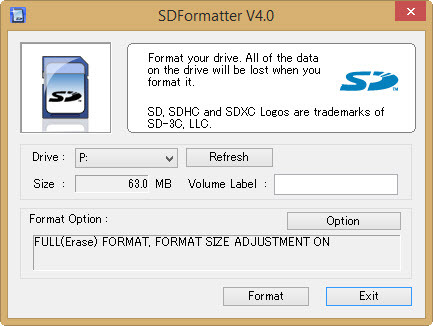
Pärast ülaltoodud allalaadimislingi kasutamist (keskendume siin Lite-i veebipaigaldajale) peate haarama ka SD-kaardi ühenduse vormindamise tööriista www.sdcard.org/downloads/formatter_4.
Pärast allalaadimist installige ja sisestage SD-kaart kaardilugejasse. Kasutage vormindamistööriista oma kaardi kustutamiseks ja vormindamiseks (kõik selle andmed juba kaovad), tagades, et valitud oleks õige draivitäht.
Veenduge, et teil on üle 4 GB kaardi. Valikute valimisel kasutage Vormingu suuruse reguleerimine opsüsteemis Windows; Vormingu ülekirjutamine kui kasutate Mac OS X. Kui kasutate Linuxit, kasutage selle asemel gparted.
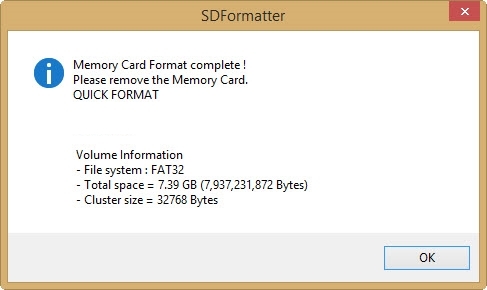
Kui olete lõpetanud, kinnitab tarkvara vormindamise. Nüüd on aeg NOOBSi allalaadimine SD-kaardile lahti pakkida. See tähendab, et NOOBS-i ZIP-faili sisu peaks olema SD-kaardi juurdes, mitte kausta nimega NOOBS_lite_X_X_X.
Seejärel peaksite SD-kaardi ohutult välja võtma, sisestama selle oma Raspberry Pi sisse ja käivitama väikese arvuti!
Installige oma lemmikvaarik Pi opsüsteemid
Kui teie Pi on sisse lülitatud ja võrgukaabel ühendatud, peaks NOOBSi käivitumiseks kuluma vaid mõni hetk, kuvades saadaolevate opsüsteemide loendi.
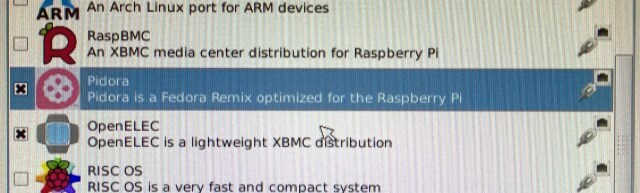
Installimine on kuratlikult lihtne: klõpsake soovitud operatsioonisüsteem (id) ja klõpsake nuppu Installi või vajutage i. Seejärel näete hoiatusteadet, mis selgitab, et kaardil olevad andmed kirjutatakse ümber. Kõik, mida selleks peate tegema, on nõus edasi tegutsema ja ootama, kuni valitud opsüsteemid alla laaditakse ja ekstraheeritakse!
Pange tähele, et on ka võimalus lisada kaardile tühi 512 MB ext4 vormingus partitsioon, mida saate kasutada andmete jagamiseks mitme installitud operatsioonisüsteemi vahel.
OS on installitud? Seadistage oma vaarikapi hõlpsalt NOOBS-iga
NOOBS pakub kasutajale mõningaid hõlpsasti kasutatavaid installimisjärgseid võimalusi.
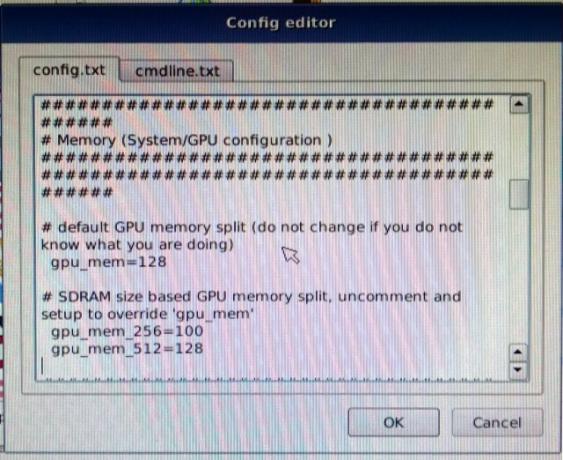
Nendele juurdepääsu saamiseks peate hoidma all Vahetus kui arvuti saabub. Sellega naasete ekraanile NOOBS, kus saate valitud OSi esile tõsta ja seda kasutada Konfiguratsiooni muutmine nuppu (või e võti) oma operatsioonisüsteemide konfigureerimiseks.
Näete paar vahelehte, config.txt ja cmdline.txt mida saate kasutada konkreetse Raspberry Pi opsüsteemi buutimise ja käitamise konfigureerimiseks. Siin saab valida mäluvalikud, HDMI ülekande jms. Pange tähele, et siin ei tohiks mingeid muudatusi teha, kui te ei tea, mida teete.
Klõpsake nuppu Okei NOOBS-i peaekraanile naasmiseks ja valige Välju (Esc klaviatuuril) OS-i valimismenüü käivitamiseks.
Pange tähele, et ka pärast esimest installimist saate sellelt ekraanilt lisada operatsioonisüsteeme.
NOOBS: Raspberry Pi häälestuslahendus algajatele
Kas Raspberry Pi oleks olnud edukam, kui see oleks kaasas NOOBS-iga? Ilmselt mitte. Kas algajatele on parem viis väikese arvutiga hakkama saada? Kahtlemata.
NOOBS lihtsustab teie valitud Raspberry Pi OSi häälestamist ja on kasulik nii kogenud kui ka uutele kasutajatele.
Kas olete proovinud NOOBSi? Rääkige meile, mida te sellest kommentaarides arvate.
Christian Cawley on turbe, Linuxi, meisterdamise, programmeerimise ja tehniliste selgituste turbetoimetaja asetäitja. Samuti toodab ta The Really Useful Podcast ning tal on laialdased kogemused töölaua- ja tarkvara tugiteenuste alal. Ajakirja Linux Format kaastöötaja Christian on Raspberry Pi looja, Lego väljavalitu ja retro mängude fänn.


